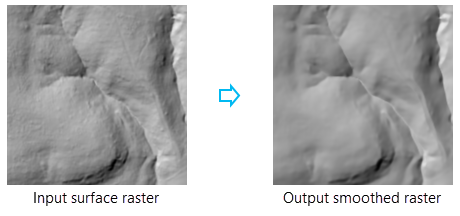| Etiqueta | Explicación | Tipo de datos |
Ráster de superficie de entrada | Ráster de entrada de superficie. | Raster Layer |
Unidades de distancia (Opcional) | Especifica la unidad de distancia que se utilizará para el parámetro Distancia de vecindad. El valor predeterminado es Celdas.
| String |
Distancia de vecindad (Opcional) | La distancia a la celda objetivo que define el tamaño de la vecindad de procesamiento. El valor debe ser un número positivo. El valor predeterminado es 5 celdas. | Double |
Umbral de diferencia normal (Opcional) | La diferencia máxima normal de una celda vecina que debe incluirse en el cómputo de un nuevo valor de celda para la celda de procesamiento actual. Una diferencia normal es un ángulo formado por el vector normal de una celda vecina y el vector normal de la celda de procesamiento actual. El valor puede ser cualquier número entre –180 grados y 180 grados. El valor predeterminado es 15 grados. | Double |
Número de iteraciones (Opcional) | El número de veces que se repetirá el proceso de suavizado. El valor debe ser un entero positivo. El valor predeterminado es 3. | Long |
Cambio máximo de elevación (Opcional) | El cambio máximo de altura permitido de cualquier celda en una iteración. Cuando se calcula un nuevo valor para una ubicación de celda, se compara con el valor original en esa ubicación de celda. Si la diferencia es menor o igual que el ajuste de este parámetro, se utilizará el nuevo valor de la celda. En caso contrario, el valor original permanecerá inalterado. El valor debe ser un número positivo. El valor predeterminado es 0,5 metros. | Linear Unit |
Unidad z (Opcional) | Especifica la unidad lineal que se utilizará para los valores z verticales. Se define mediante un sistema de coordenadas verticales si existe. Si no existe ningún sistema de coordenadas verticales, defina la unidad z mediante la lista de unidades para garantizar el cómputo geodésico correcto. El valor predeterminado es metros.
| String |
Dispositivo objetivo para el análisis (Opcional) | Especifica el dispositivo que se utilizará para realizar el cálculo.
| String |
Valor de retorno
| Etiqueta | Explicación | Tipo de datos | Ráster de salida | El ráster suavizado de salida. | Raster |